2021-10-12 19:11
FastStone Capture作为一款办公软件,大大提高了小伙伴们工作时的效率,不需要再繁杂的一张张截图,可以进行全屏的录制与截屏。那么如何在截完的长图上进行解释说明,加上自己的注解,以便于别人的阅读呢?今天的这篇教程,小编就为大家演示一下如何对截完的图加上注解的这个过程吧~
首先,在FastStone Capture官网下载软件,然后将软件打开。
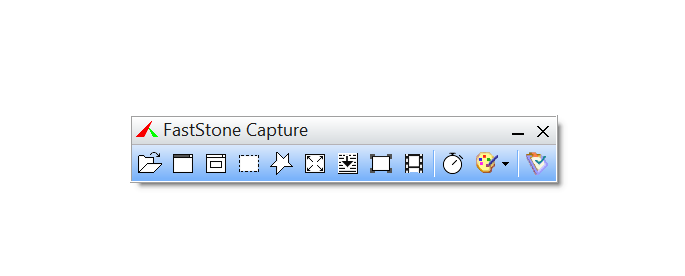
点击软件中任何一种截图的方式对需要截图的部分进行图片的截取,截完后会自动跳转到新页面,然后点击新页面任务栏中的绘图,接着会再次跳转到一个新页面,左边一栏可以对截取的图片进行近一步的解释与美化。点击第三行左侧的大写字母“A”就可以在截完的图片上添上自己的注释啦~
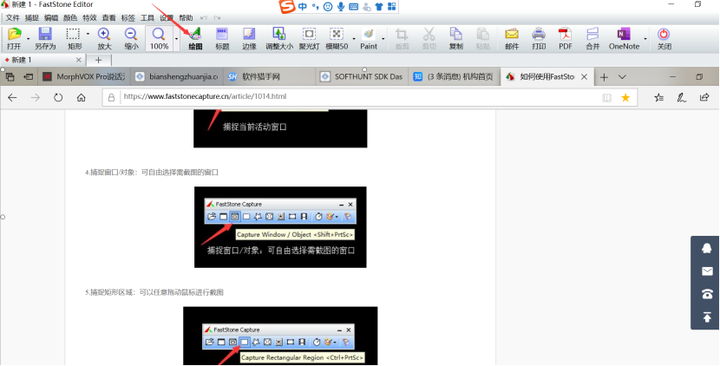
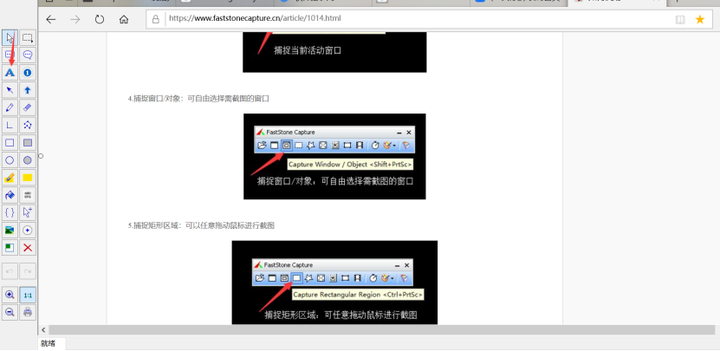
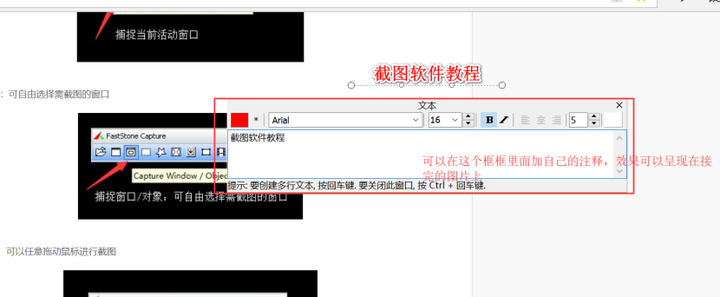
截完后点击下方的确定,进行另存为就可以啦~
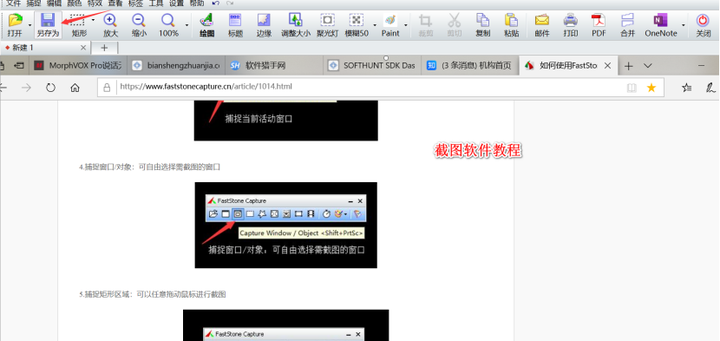
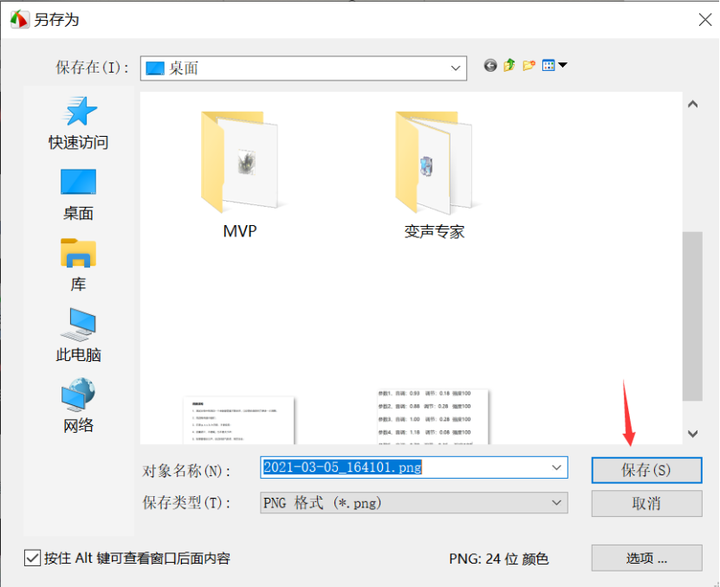
以上就是今天教程的全部内容,感兴趣的小伙伴们可以动手试试哦~
想要了解更多FastStone Capture教程,请点击官网的【服务中心】查找
Copyright ©2024 杭州四颗豆网络技术有限公司 版权所有 | 用户使用协议 | 法律声明 | 网站地图
 浙公网安备 33010802005243号
网络备案号:浙ICP备16020296号-4
浙公网安备 33010802005243号
网络备案号:浙ICP备16020296号-4